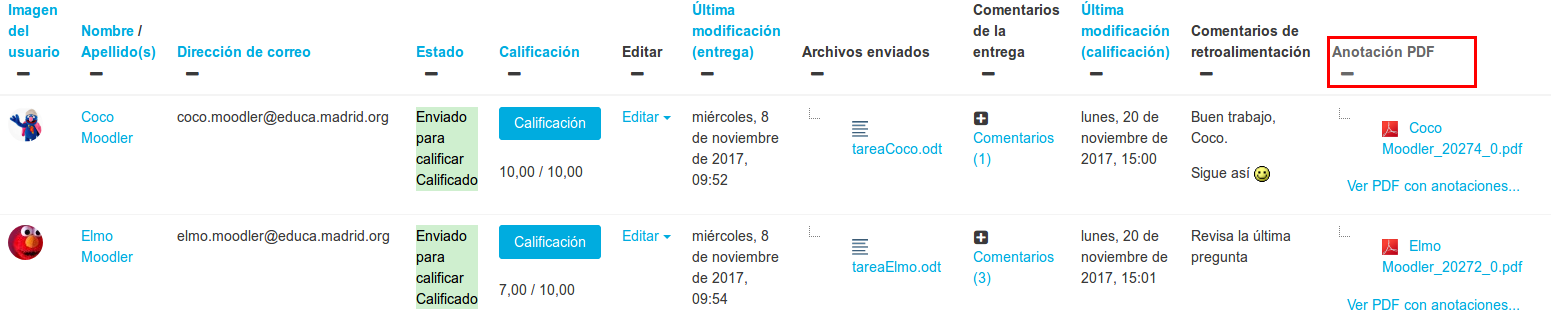El libro de calificaciones
1. Calificando actividades
1.1. Tarea individual
En el siguiente vídeo se explica cómo calificar una tarea individual.
A continuación describimos los pasos detalladamente.
Seleccionamos la tarea, y en Sumario de calificaciones pulsamos sobre Ver/Calificar todas las entregas.
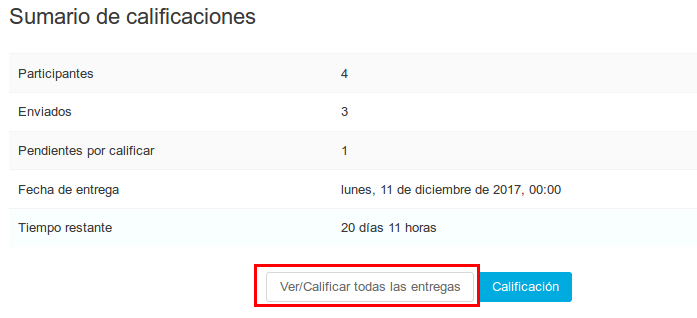
Pulsamos sobre calificación en la tarea del alumno que queramos calificar:

Nos aparecerá una ventana como la siguiente:
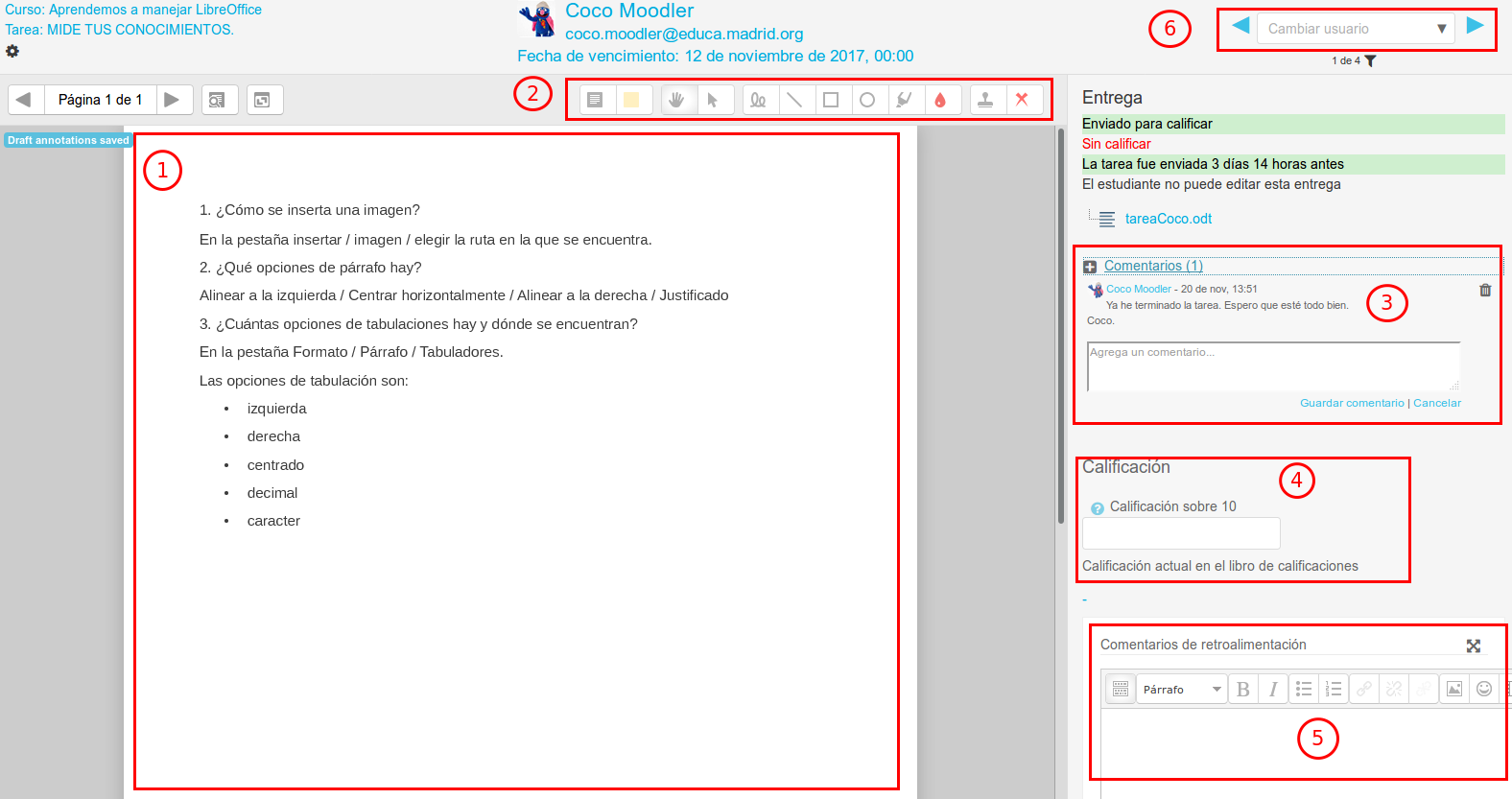
- En la parte central (1) se genera un archivo con extensión .pdf con el contenido del archivo enviado por el alumno (en este caso muestra el contenido del archivo tareaCoco.odt). Nos permite corregir y anotar directamente sobre la tarea del alumno, pudiendo guardar los cambios para que el alumno pueda verlos posteriormente, accediendo a la tarea.
- Se pueden realizar anotaciones directamente en este espacio, utilizando las opciones del menú de la parte superior (2). Las opciones que nos permite son:
- Añadir comentarios. Nos permite la opción de cambiar el color.
- Subrayar, añadir líneas y formas, tanto rectas como curvas, con la opción de cambiar el color.
- Añadir un sello, se puede elegir entre varios modelos.
- Podemos leer los comentarios de la entrega del alumno, y agregar un nuevo comentario (3).
- En calificación escribimos/seleccionamos la nota final del alumno (4). Es la que le aparece al alumno en su libro de calificaciones.
- En comentarios de retroalimentación escribimos el comentario final que le aparece al alumno en su libro de calificaciones (5).
- Una vez que hemos terminado con un alumno y guardado los cambios, podemos seleccionar un nuevo alumno para calificar (6).
Al volver al calificador podemos ver los archivos .pdf generados. El alumno los podrá ver consultando en su tarea.